Kaip pataisyti šį kompiuterį neatitinka minimalių reikalavimų
įvairenybės / / August 04, 2021
Skelbimai
Klaidos pranešimas „Šis kompiuteris neatitinka minimalių reikalavimų“ šiais laikais kelia nerimą daugeliui „Windows 10“ vartotojų. Paprastai tai įvyksta diegiant ar atnaujinant naujesnę „Intel Graphic Driver“ versiją arba net dėl išorinės vaizdo plokštės, kuri kartais išjungia integruotą GPU.
Puslapio turinys
-
1 Kaip išspręsti problemą, jei kompiuteris neatitinka minimalių reikalavimų?
- 1.1 1 pataisa: ieškokite naujausių „Windows“ naujinimų:
- 1.2 2 pataisa: Atnaujinkite grafikos plokštę iš „Device Manager“:
- 1.3 3 pataisa: rankiniu būdu įdiekite „Intel Graphic“ tvarkyklę:
- 1.4 4 pataisa: atnaujinkite tvarkykles naudodami patikimą trečiųjų šalių programinę įrangą:
Kaip išspręsti problemą, jei kompiuteris neatitinka minimalių reikalavimų?
Nors minėta klaida nėra didelė žala jūsų sistemai, ji, žinoma, kelia problemų naudojant atitinkamą programą. Kol tai bus išspręsta, ji susilaikys nuo „Intel“ GPU atnaujinimo ar diegimo tvarkyklės. Taigi, norėdami greitai atsikratyti, išbandykite trikdžius, paaiškintus žemiau pateiktame sąraše.
1 pataisa: ieškokite naujausių „Windows“ naujinimų:
Kai vykdydami programą ar diegdami programinę įrangą vis gaunate klaidą „šis kompiuteris neatitinka minimalių reikalavimų“, pabandykite patikrinti, ar nėra naujausių ar laukiančių „Windows“ naujinimų.
- Pirmiausia eikite į darbalaukio paieškos juostą, įveskite Nustatymaiir atidarykite atitinkamą paieškos rezultatą.
- Dabar eikite į Atnaujinimas ir sauga.
- Kitame puslapyje eikite į kairę sritį ir spustelėkite Windows "naujinimo.

- Dabar spustelėkite Tikrinti, ar yra atnaujinimų ir leiskite sistemai sužinoti, ar jų yra. Radęs, jis įdiegs visus galimus naujinimus į jūsų sistemą.
- Kai tai bus padaryta, paleiskite kompiuterį iš naujo ir patikrinkite, ar problema išspręsta, ar ne.
2 pataisa: Atnaujinkite grafikos plokštę iš „Device Manager“:
Kaip daugeliui vartotojų, grafikos kortelės atnaujinimas iš „Device Manager“ padėjo jiems atsikratyti klaidos „šis kompiuteris neatitinka minimalių reikalavimų“. Tai darydamas
Skelbimai
- Pirmiausia atidarykite Vykdyti raginimą paspausdami „Windows + R“ tuo pačiu metu.
- Dabar Vykdyti raginimą, įveskite „devmgmt.msc “ tuščiame dialogo lange ir spustelėkite Gerai. Tai atvers Įrenginių tvarkytuvė langas tau.
- Kitame lange raskite ir išplėskite Vaizdo adapteriai, dešiniuoju pelės mygtuku spustelėkite „Intel HD Graphic“tada spustelėkite Atnaujinti tvarkyklę iš antrinio meniu.
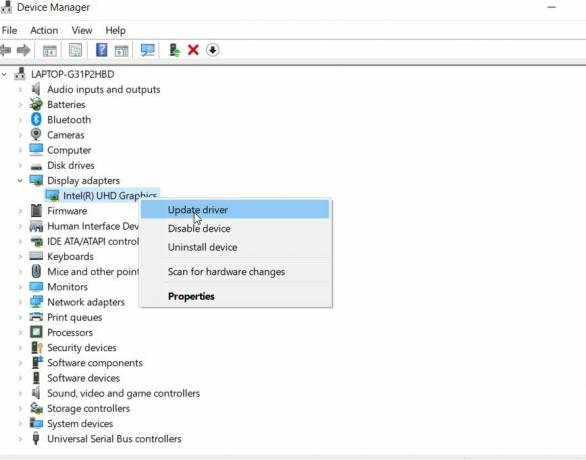
- Po to spustelėkite parinktį Automatiškai ieškokite atnaujintos tvarkyklės. Dabar jūsų sistema ras naujausią tvarkyklės versiją ir ją įdiegs.
- Kai tai bus padaryta, paleiskite kompiuterį iš naujo ir patikrinkite, ar minėtas klausimas išspręstas, ar ne.
3 pataisa: rankiniu būdu įdiekite „Intel Graphic“ tvarkyklę:
Rankiniu būdu įdiegus „Intel Graphic Driver“, daugeliui nukentėjusių vartotojų buvo išspręsta klaida „šis kompiuteris neatitinka minimalių reikalavimų“. Todėl rekomenduojame išbandyti vieną kartą. Tai darydamas
- Pirmiausia atidarykite Vykdyti raginimą paspausdami „Windows + R“ iš viso.
- Dabar Vykdyti raginimą, įveskite „devmgmt.msc “ tuščiame dialogo lange ir spustelėkite Gerai. Jums bus atidarytas „Device Manager“ langas.
- Dabar lange „Device Manager“ spustelėkite Veiksmas ir tada pasirinkite parinktį Pridėkite seną aparatinę įrangą.
- Po to spustelėkite Kitas.
- Toliau spustelėkite parinktį Įdiekite aparatinę įrangą, kurią rankiniu būdu pasirenku iš sąrašo („Advanced“).
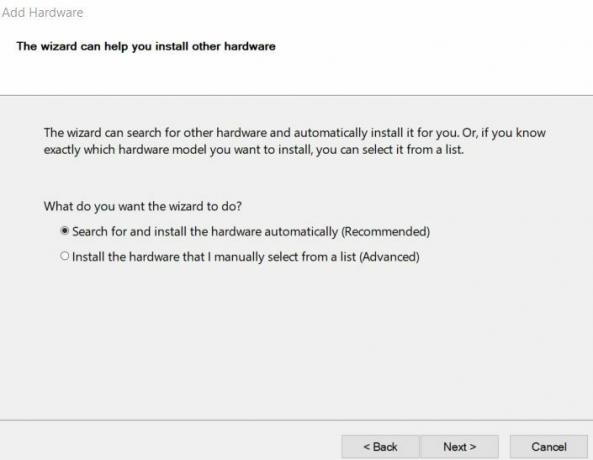
- Dabar slinkite žemyn, kad surastumėte ir pasirinktumėte Ekrano adapteriai ir tada spustelėkite Kitas.
- Čia spustelėkite Gamintojas „Intel“ korporacija.
- Dabar, jei esate susipažinę su „Intel HD Graphics“ modeliu ir versija, eikite į dešiniąją sritį ir spustelėkite parinktį pasirinkite modelį. Po kelių sekundžių ji įdiegs tinkamus ir reikalingus grafikos plokštės tvarkykles.
- Tačiau, jei nesate susipažinę su savo „Intel HD Graphics“ modelį ir versiją, spustelėkite Kietasis diskas skirtuką.
- Dabar atidarykite vietą, kurioje išsaugojote „Intel Graphics“ tvarkyklė.
- Čia, šakninio diegimo aplanke, pasirinkite autorun.inf ir tada spustelėkite Atviras. Dabar ji įdiegs „Intel Graphic“ tvarkyklė nesukeliant klaidos.
- Dabar pasirinkite „Intel HD Graphics“ kortelės modelis ir tada spustelėkite Kitas. (Jei būsite paraginti). Tačiau, jei jums nesvetimas „Intel Graphics“ modelis, eikite į parinktį „Intel HD Graphics“ ir tada spustelėkite Kitas.
- Įdiegę tvarkyklę, paleiskite kompiuterį iš naujo norint visiškai užbaigti diegimą.
- Po to patikrinkite, ar problema išspręsta, ar ne.
4 pataisa: atnaujinkite tvarkykles naudodami patikimą trečiųjų šalių programinę įrangą:
Jei nenorite taisyti „Graphics“ tvarkyklės rankiniu būdu, taip pat galite tai padaryti naudodami patikimą trečiosios šalies programinę įrangą. Ji nuskaitys jūsų sistemą, ar nėra reikalavimo, tada atsisiųs ir įdiegs visas trūkstamas, sugedusias ar pasenusias tvarkykles, kad jūsų sistema būtų atnaujinta.
Klaida „Šis kompiuteris neatitinka minimalių reikalavimų“ gali atsirasti dėl kelių priežasčių, įskaitant nesuderinama tvarkyklė ar operacinė sistema, trūksta integruotos „Intel Graphics“ ar net pagrindinės plokštės, išjungiančios integruotą grafikos lustų rinkinys. Tačiau yra būdas išspręsti kiekvieną iš šių veiksnių.
Pirmiau pateiktame straipsnyje mes bandėme įtraukti pakankamai patikimų pataisymų, kad atsikratytume minėtos klaidos. Tikimės, kad visa čia minima informacija bus naudinga ir aktuali. Jei turite klausimų ar atsiliepimų, užrašykite komentarą žemiau esančiame komentarų laukelyje.
Skelbimai „Elephone“ pagaliau paskelbė apie savo naujos kartos išmaniųjų telefonų seriją, pavadintą „Elephone PX“ serija, kurią sudaro 2 variantai,…
Skelbimai Naršydami internete galite susidurti su bet kuriuo iš šių klaidų pranešimų - 400 blogų užklausų,…
Skelbimai „Microsoft“ projektų valdymo programinė įranga yra gana paplitusi tarp tų, kuriems reikia atlikti didžiąją dalį projektų...



![„Verizon LG Zone 4“ programinės įrangos atnaujinimo rinkiniai [Atgal į atsargų ROM]](/f/241f1489aa78a7aa6b938c600eef67a8.jpg?width=288&height=384)